dell一键重装系统操作教程
- 分类:教程 回答于: 2023年02月16日 13:22:00
dell一键重装系统怎么操作呢?有些小伙伴购买dell笔记本电脑后发现安装的是win10系统,就想重装win7系统使用。但是自己不知道具体应该如何操作。接下来我们就来瞧瞧dell一键重装系统操作步骤吧。
工具/原料:
系统版本:windows7系统
品牌型号:惠普战X 锐龙版
软件版本:小白一键重装系统v2290
方法/步骤:
dell一键重装系统操作步骤:
1、先下载安装小白一键重装系统工具制作U盘启动盘,插入U盘到电脑,选择U盘模式,点击一键制作U盘启动盘。
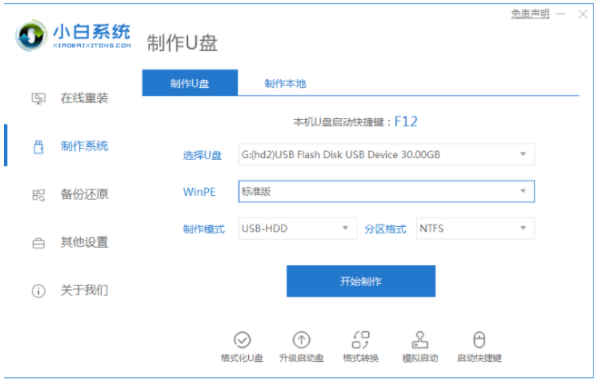
2、接着选择想要安装的操作系统。
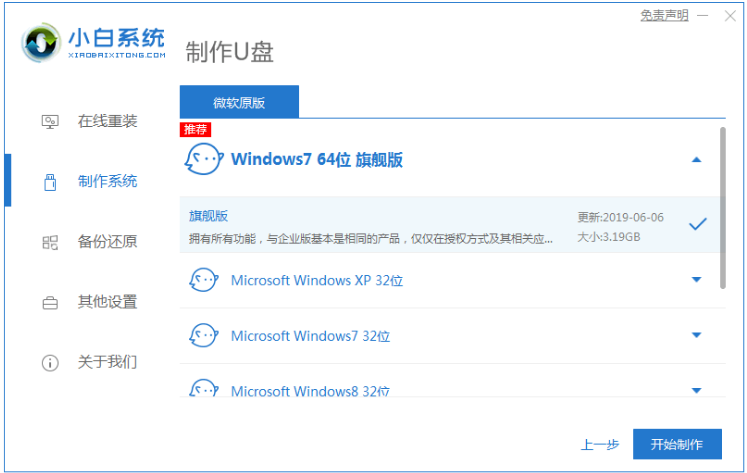
3、正在开始下载PE系统镜像文件,下载完成之后将会开始制作U盘启动盘,出现如以下页面就说明制作成功了。

4、重启电脑,在开机时不断地按快捷键,在调出来的界面选择USB的选项,(有些没有写USB)就是你的U盘。
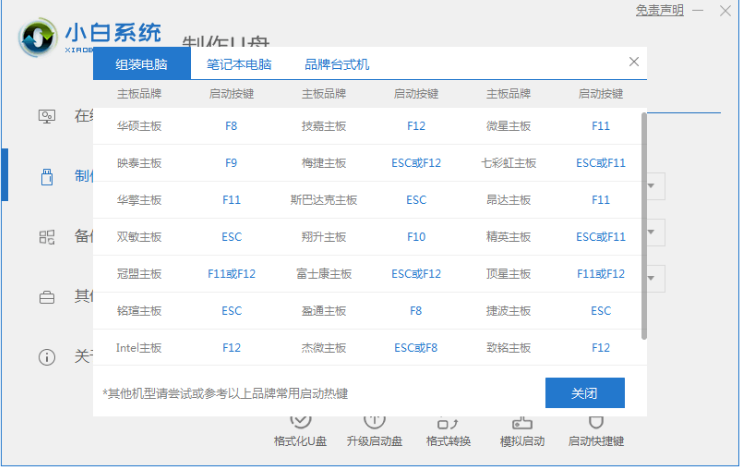
5、然后电脑进入到PE系统桌面后会自动弹出PE装机工具,这里勾选需要下载的Windows系统,目标分区选择你的系统盘(一般为C盘),点击安装系统。
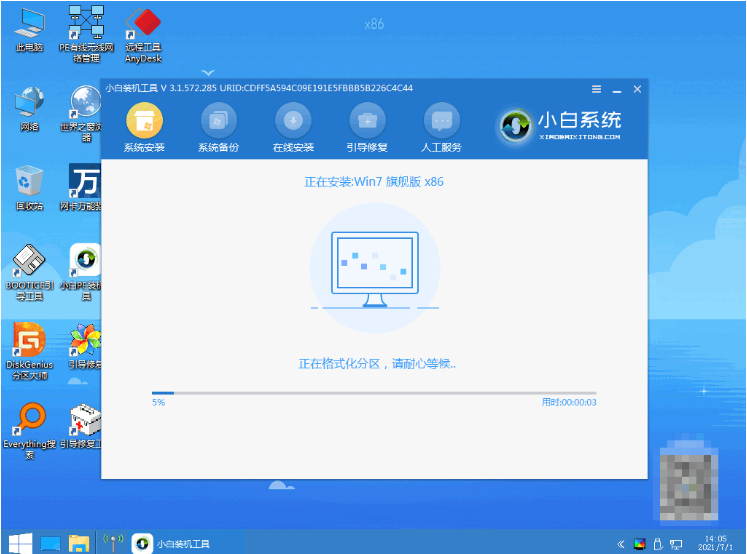
6、耐心等待下载完成,点击立即重启。
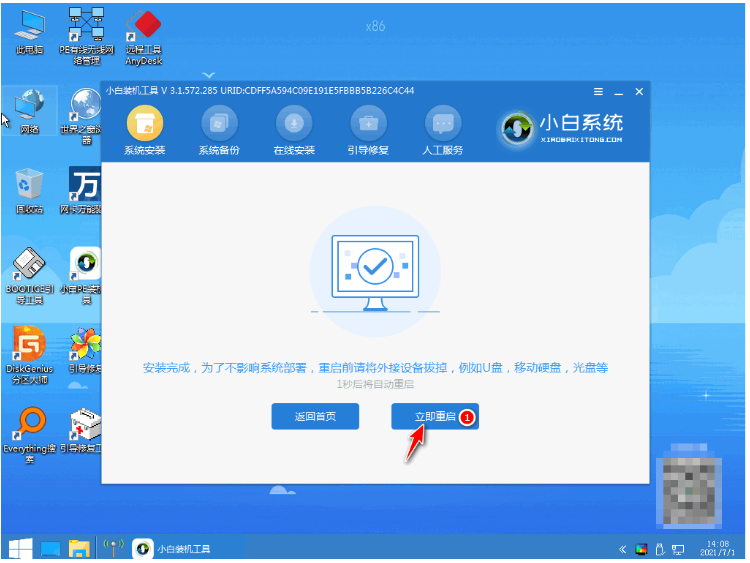
7、最后就能将win7旗舰版系统安装成功。

总结:
1、首先下载win7系统镜像文件。
2、可以先查询u盘启动快捷键。
3、制作u盘启动盘重装系统win7步骤。
 有用
26
有用
26


 小白系统
小白系统


 1000
1000 1000
1000 1000
1000 1000
1000 1000
1000 1000
1000 1000
1000 1000
1000 1000
1000 1000
1000猜您喜欢
- 安装WIN7 32位原版镜像文件安装教程..2016/11/12
- 借助装机吧工具电脑怎么重装系统..2022/04/12
- 电脑键盘功能基础知识有哪些..2022/10/07
- win7系统64位宽带连接错误678图文教程..2017/05/10
- 2017小白在线重装系统安装方法图解..2017/08/05
- 电脑安装系统失败无法开机怎么办..2022/01/16
相关推荐
- 小白一键重装系统安装失败解决办法..2022/11/07
- 笔记本电脑开机后黑屏的解决教程..2022/03/27
- windows10系统重装系统教程2016/11/04
- ipad怎么分屏五五分做笔记2022/05/14
- xp系统重装系统的详细教程2023/01/29
- 重装系统黑鲨装机大师重装教程..2023/01/03

















